cad文字符号输入技巧
AutoCAD使用技巧

AutoCAD使用技巧AutoCAD中特殊符号的输入在Autocad2002中输入 %%142 为平方米。
输入:%%179,或者%%178AUTOCAD中定义一种字体(如hztxt),SHX Font中选用wcad.shx字型,Big Font 中选用hxtxt.shx字型,点选Use Big Font复选框,一切OK!用这种字体能够在AUTOCAD很轻松地输入各类标点符号,特殊符号,希腊字母,数学符号等,而且用这种字体输出的中文与西文是等高的哦。
(适用于单行文字)输入方式详见下表:CAD有用技巧1.【CTrl+N无效时之解决办法】众所周知CTRL+N是新建命令但有的时候候CTRL+N则出现选择面板这时只需到OP选项里调下设置操作:OP(选项)------系统-------右侧有一个启动(A显示启动对话框B不显示启动对话框)选择A则新建命令有效,反则无效2.【Ctrl键无效之解决办法】有的时候我们会碰到这样的问题比如CTRL+C(复制),,CTRL+V(粘贴)CTRL+A(全选)等一系列与CTRL键有关的命令都会失效这时你只需到OP选项里调一下操作:OP(选项)-----用户系统配置------WINDOWS标准加速键(打上勾)WINDOWS 标准加速键打上勾后,与CTRL键有关的命令则有效,反之失灵3.【填充无效时之解决办法】有的时候填充时会填充不出来除了系统变量需要考虑外还需要去OP选项里检查一下OP---------显示-----------应用实体填充(打上勾)4.【加选无效时之解决办法】AD正确的设置应该是能够连续选择多个物体但有的时候,连续选择物体会失效,只能选择最后一次所选中的物体这时能够如下解决进入OP(选项)---------选择-----------SHIFT键添加到选择集(把勾去掉)用SHIFT键添加到选择集“去掉勾”后则加选有效反之加选无效★命令:PICKADD 值:0/15.【CAD命令三键还原】假如CAD里的系统变量被人无意更换或者一些参数被人有意调整了怎么办这时不需重装,也不需要一个一个的改操作:OP选项-----配置-----重置即可恢复但恢复后,有些选项还需要一些调整,比如十字光标的大小等~5.【鼠标中键不好用怎么办呀】正常情况下CAD的滚轮可用来放大与缩小,,,还有就是平移(按住)但有的时候,按住滚轮时,不是平移,而是出下一个菜单,很烦人这时只需调下系统变量mbuttonpan即可初始值: 10 支持菜单 (.mnu) 文件定义的动作1 当按住并拖动按钮或者滑轮时,支持平移操6.【命令行中的模型,布局不见是的解决办法】op----选项------显示---------显示布局与模型选项卡(打上勾即可)7.【CAD技巧】还在为你做图慢而烦恼吗还是为你的手指短而够不着回车键而烦脑吗哦~~~,让我们忘了这一切吧众所周知,确定键有两个,一个是“回车”另一个则是“空格”但现在就让我们用右键来代替他们吧OP选项-----用户系统配置-------绘图区域中使用快捷菜单(打上勾)自定义右键单击进去------把所有的重复上一个命令打上勾试下,右键是不是有确定的攻效了首推:希望大家能养成右键确定这个习惯其次:空格键次之烦感:千万不要用回车键确定8.【图形里的圆不圆了咋办呀】经常做图的人都会有这样的体会所画的圆都不圆了,当然,学过素描的人都明白,圆是有很多折线组合而成这里就不多说了一个命令搞定它命令:RE~即可9.【图形窗口中显示滚动条】也许有人还用无滚轮的鼠标,那么这时滚动条也许还有点作用(假如平移不太会用)op----显示------图形窗口中显示滚动条即可10.【储存的格式】OP----打开与储存----另存为2000格式为什么要存2000格式呢由于CAD版本只向下兼容这样用2002 2004 2006都能够打开了方便操作别在这里在说,你还用R14那么我会说你太落后了~11.【假如想下次打印的线型与这次的一样怎么办】换言之.【如何储存打印列表】op选项-----打印------添加打印列表但在这之前,你得自己建立一个属于自己的例表表告诉我你不可能建~~~~~~~12.【假如在标题栏显示路径不全怎么办】op选项---------打开与储存----------在标题栏中显示完整路径(勾选)即可13.【目标捕捉(OSNAP)有用吗】?答:用处很大。
cad中特殊符号的输入
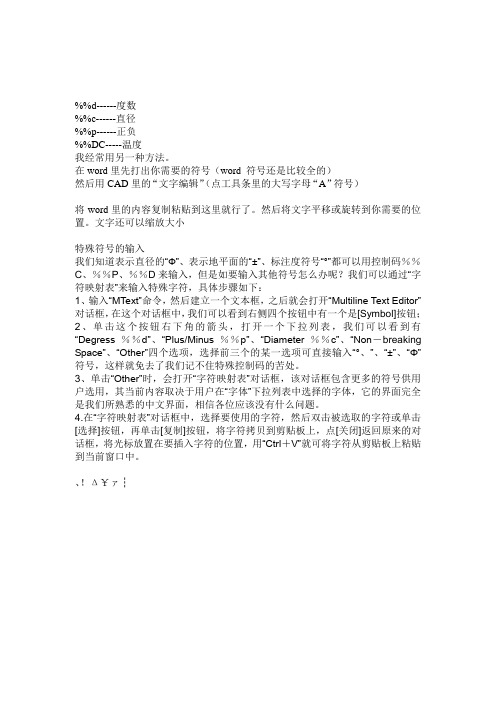
%%d------度数%%c------直径%%p------正负%%DC-----温度我经常用另一种方法。
在word里先打出你需要的符号(word 符号还是比较全的)然后用CAD里的“文字编辑”(点工具条里的大写字母“A”符号)将word里的内容复制粘贴到这里就行了。
然后将文字平移或旋转到你需要的位置。
文字还可以缩放大小特殊符号的输入我们知道表示直径的“Ф”、表示地平面的“±”、标注度符号“°”都可以用控制码%%C、%%P、%%D来输入,但是如要输入其他符号怎么办呢?我们可以通过“字符映射表”来输入特殊字符,具体步骤如下:1、输入“MText”命令,然后建立一个文本框,之后就会打开“Multiline Text Editor”对话框,在这个对话框中,我们可以看到右侧四个按钮中有一个是[Symbol]按钮;2、单击这个按钮右下角的箭头,打开一个下拉列表,我们可以看到有“Degress %%d”、“Plus/Minus %%p”、“Diameter %%c”、“Non-breaking Space”、“Other”四个选项,选择前三个的某一选项可直接输入“°、”、“±”、“Φ”符号,这样就免去了我们记不住特殊控制码的苦处。
3、单击“Other”时,会打开“字符映射表”对话框,该对话框包含更多的符号供用户选用,其当前内容取决于用户在“字体”下拉列表中选择的字体,它的界面完全是我们所熟悉的中文界面,相信各位应该没有什么问题。
4.在“字符映射表”对话框中,选择要使用的字符,然后双击被选取的字符或单击[选择]按钮,再单击[复制]按钮,将字符拷贝到剪贴板上,点[关闭]返回原来的对话框,将光标放置在要插入字符的位置,用“Ctrl+V”就可将字符从剪贴板上粘贴到当前窗口中。
、!Δ¥ァ┆。
CAD如何给文字输入上标

CAD如何给文字输入上标
许多文字都有上标和下表,最常见的就是公差符号了,在CAD里面我们可以直接输入的。
下面是店铺带来关于CAD如何给文字输入上标的内容,希望可以让大家有所收获!
CAD给文字输入上标的方法
单行文字的上标需要用【转义字符】结合【控制码】来输入,方法具体如下:
如图所示,启动“单行文字”命令,输入转义字符(\)和控制码。
如,上标3,则输入\U+00B3,输入完毕自动转换,结果如图中下部所示。
关于字符控制码,可以从字符映射表中查询,如图所示。
知识拓展:CAD计算不闭合图形面积的方法
不规则的图形,不封闭的,需要直接按上面方法求出面积,至于周长,我们可以得出全部周长,再减去没封闭的那一段长度即可。
利用上面的“AREA”选择周长,最后按下空格即可出现结果。
记得这个操作计算的不用减除未封闭的长度。
CAD命令 文字输入全攻略

CAD命令文字输入全攻略AutoCAD软件的应用中,设计人员均需要输入各种字型的文字,以满足图形设计的需要。
我们能输入文字,但是我们输入的文字正确吗?能实现我们理想的效果吗?笔者就实践中对文字输入的一些经验提出来供大家探讨。
一、AutoCAD R14软件的“文字样式”AutoCAD R14软件中输入的文字均有一个文字的样式名,不同的样式名可设置成相同或不相同的字体。
改变文字的字体,就需要选择不同的文字样式。
文字样式的设置可在AutoCAD R14菜单的“格式文字样式”下拉菜单命令中设置。
1、样式名:显示文字的样式名称,增加、重命名、删除样式。
样式名最多可以包括 31 个字符。
字符中可以包含字母、数字、美元符号 ($)、下划线 (_)、连字符 (-) 和中文字符。
AutoCAD 将样式名中的小写字母自动转换为大写字母。
考虑到人们的使用习惯,建议用直观的中文字符样式名。
2、字体: 通过改变不同的字体名、字体样式、高度来修改文字样式使用的字体。
“字体名”列表框内列出了在WINDOWS9.X系统中已注册的 TrueType 所有字体(字体名前以T符号标示)和AutoCAD软件 Fonts 目录下已编译的所有形 (SHX) 字体的字体名。
TrueType字体为微软公司和Apple公司共同研制的字型标准。
图形中的 TrueType 字体是以填充的方式显示出来,在打印时,TEXTFILL 系统变量控制该字体是否填充。
TEXTFILL 系统变量的缺省设置为1,这时打印出填充的字体。
SHX形字体属于“矢量字形”,是一种用形状或方程来描述字符轮廓的字符形式。
这种字形的优点是在显示时字符可以任意缩小或放大,缺点是需要作大量处理。
在选择SHX字体后,应选取“大字体”选项指定亚洲语言(包括简、繁体汉语、日语、韩语等)的大字体文件,已便使用正确的亚洲语言字体。
只有在“字体名”中指定SHX 文件,才可以使用“大字体”选项,只有 SHX 文件可以创建“大字体”。
CAD常用特殊符号输入

CAD常用特殊符号输入在使用 CAD 软件进行绘图设计的过程中,经常会遇到需要输入特殊符号的情况。
这些特殊符号可能是一些数学符号、标注符号、电气符号等等。
熟练掌握这些特殊符号的输入方法,能够大大提高我们的绘图效率和质量。
接下来,就为大家详细介绍一下 CAD 中常用特殊符号的输入方法。
一、数学符号1、直径符号“Φ”在 CAD 中,输入直径符号“Φ”可以通过以下几种方式:(1)在单行文字输入时,输入“%%C”,然后回车,即可得到直径符号“Φ”。
(2)在多行文字输入框中,选择“符号”选项,在弹出的符号列表中找到直径符号“Φ”进行插入。
2、度数符号“°”要输入度数符号“°”,可以这样操作:(1)在单行文字中输入“%%D”,回车即可。
(2)在多行文字中同样通过“符号”选项插入。
3、正负号“±”输入正负号“±”的方法为:(1)单行文字输入“%%P”,回车。
(2)多行文字中从“符号”里选择。
二、标注符号1、粗糙度符号粗糙度符号在 CAD 中的输入相对复杂一些。
通常需要先创建一个块,将粗糙度符号定义为块,然后在需要的位置插入该块。
也可以通过加载专门的粗糙度符号库来直接调用。
2、焊接符号焊接符号的输入也需要借助特定的符号库或者通过自定义块来实现。
在一些专业的 CAD 插件中,会提供丰富的焊接符号供选择和输入。
三、电气符号1、电阻符号“Ω”输入电阻符号“Ω”,可以使用以下方法:(1)单行文字输入“%%O”,回车。
(2)多行文字中从“符号”里选取。
2、电容符号电容符号在 CAD 中的输入方式与电阻符号类似,也是通过特定的代码或者从符号列表中选择。
四、其他特殊符号1、分数在 CAD 中输入分数,可以使用“堆叠”功能。
例如,要输入“1/2”,先输入“12”,然后选中“12”,点击堆叠按钮(通常在多行文字编辑框的格式选项中),就可以得到分数“1/2”的效果。
2、上标和下标对于需要输入上标或下标的情况,同样在多行文字编辑框中进行操作。
CAD技巧及符号输入

CAD技巧及符号输⼊AUTOCAD中定义⼀种字体(如hztxt),SHX Font中选⽤wcad.shx字型,Big Font中选⽤hxtxt.shx 字型,点选Use Big Font复选框,⼀切OK!⽤这种字体可以在AUTOCAD很轻松地输⼊各种标点符号,特殊符号,希腊字母,数学符号等,⽽且⽤这种字体输出的中⽂和西⽂是等⾼的哦。
(适⽤于单⾏⽂字)输⼊⽅式详见下表:输⼊代码特殊符号解释%%0~32 空号%%123 { 左⼤括号%%33 !%%124 |%%34 “ 双引号%%125 } 右⼤括号%%35 #%%126 ~%%36 $%%127 0 度%%37 %%%128 ±%%38 &%%129 φ%%39 ‘ 单引号%%130 α%%40 ( 左括号%%131 β%%41 ) 右括号%%132 δ%%42 * 乘号%%133 i%%43 + 加号%%134~137 空号%%44 ,逗号%%138 0 (上标)m%%138=m0%%45 - 减号%%139 1 (上标)m%%139=m1%%46 。
句号%%140 2 (上标)m%%140=m2%%47 / 除号%%141 3 (上标)m%%141=m3%%48~57 0~9 字体偏⼤中间连号中间连号中间连号 %%58 :冒号%%148 9 (上标)m%%148=m9%%59 ;分号%%149~157 1~9 字体偏⼩%%60 < ⼩于号%%158~162 空号%%61 = 等于号%%163 △%%62 > ⼤于号%%164 ▽%%63 ?问号%%165~200 空号%%64 @%%65~90 A~Z ⼤写26个字母%%c φ%%91 [%%d 。
度%%92 \ 反斜杠%%p ± 正负号%%93 ]%%u _下划线%%94 ^%%o ──上划线%%95 _%%96 ‘ 单引号%%97~122 a~z ⼩写26个字母1.ACAD新⼿学习时,掌握⼀定技巧是不是会觉得提升很快啊?那我抛砖引⽟先来⼀个,有技巧的和学有所得的请跟贴!选择技巧:在选择编辑中,有时不⼩⼼多选了某个图元,此时在命令未结束下并不需要取消命令⽽重来,只须在"选择⽬标"的提⽰后输⼊remove回车,再在提⽰下逐⼀选择哪些多选的图元(当然别太多,否则难选啊!)即可搞定.2.分享我的AutoCAD裁剪技巧如图所⽰,要对右图部分圆(可以是其他边框)外的直线进⾏裁剪,普通办法就是选择裁剪边界后再选择要裁剪的线段即可,实际上AutoCAD还有较为简捷的办法,其做法如下:1.按常规执⾏裁剪命令,选择裁剪边界(回车确认);2.在提⽰选择要裁剪的线段元素时输⼊“f”(即fence),回车确认;3.在提⽰:First Fence point下绘制与要裁剪线段相交的连续橡⽪筋直线,回车确认即可(见图⽰)。
cad中平方米符号的输入方法

cad中平方米符号的输入方法
1、在CAD中要输入上角,只要输入123m2^,其中“123”为任意字,选中2^,按一下文字格式栏中的a/b, 2就变为上角。
如输入123m^2,选中^2,按一下a/b,2就变为下角
2、不过,我觉得还是用单行文字输入比较方便,先输入m,然后在后面加空格,再输入一个2(使用m一半的字高),移动到合适的位置,组合成块,我喜欢这么用,因为多行文字不好进行编辑,同时也占用空间比较大。
3、如果是在天正的环境下,问题就简单多了。
天正可以方便写出上标、下标以及钢筋符合等怪字符。
而且保持文字是一个整体。
4、%%132就行,字体必须是simplex.shx,hzdx.shx
5、可以通过字体大小的设置,然后上下移动一下就可以了,这是“土”方法
还可以,从wrod里面把平方米的符号搞好,然后在复制到CAD 里面去也可以的。
CAD中常用的文字和注释快捷键命令有哪些
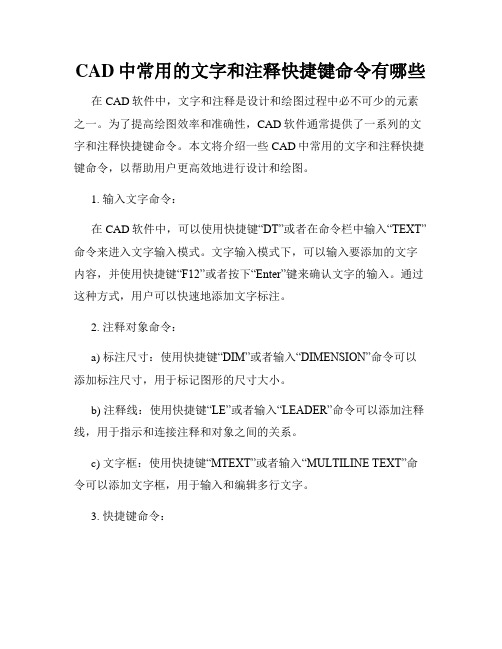
CAD中常用的文字和注释快捷键命令有哪些在CAD软件中,文字和注释是设计和绘图过程中必不可少的元素之一。
为了提高绘图效率和准确性,CAD软件通常提供了一系列的文字和注释快捷键命令。
本文将介绍一些CAD中常用的文字和注释快捷键命令,以帮助用户更高效地进行设计和绘图。
1. 输入文字命令:在CAD软件中,可以使用快捷键“DT”或者在命令栏中输入“TEXT”命令来进入文字输入模式。
文字输入模式下,可以输入要添加的文字内容,并使用快捷键“F12”或者按下“Enter”键来确认文字的输入。
通过这种方式,用户可以快速地添加文字标注。
2. 注释对象命令:a) 标注尺寸:使用快捷键“DIM”或者输入“DIMENSION”命令可以添加标注尺寸,用于标记图形的尺寸大小。
b) 注释线:使用快捷键“LE”或者输入“LEADER”命令可以添加注释线,用于指示和连接注释和对象之间的关系。
c) 文字框:使用快捷键“MTEXT”或者输入“MULTILINE TEXT”命令可以添加文字框,用于输入和编辑多行文字。
3. 快捷键命令:a) “AT”命令:该命令用于设置文字的对齐方式,通过输入“AT”命令后,会弹出对话框,用户可以选择文字对齐方式,如左对齐、右对齐、居中等。
b) “ST”命令:该命令用于设置文字的样式,用户可以输入“ST”命令后,选择文字样式的名称,并进行相应的设置和修改。
4. 标题和副标注命令:a) 主标题:使用快捷键“XT”或者输入“XLINE TEXT”命令可以添加主标题,用于突出显示图纸或设计的主要信息。
b) 副标题:使用快捷键“MT”或者输入“MULTILINE TEXT”命令可以添加副标题,用于添加补充说明和注释。
5. 其他常用命令:a) “MF”命令:该命令用于输入特殊符号,如直径符号、度数符号等。
b) “CAL”命令:该命令用于调出计算器,用户可以在CAD软件中直接进行数值计算,方便快捷。
c) “OLE”命令:该命令用于插入OLE对象,如Word文档、Excel 表格等,使CAD图纸与其他文档更好地结合。
- 1、下载文档前请自行甄别文档内容的完整性,平台不提供额外的编辑、内容补充、找答案等附加服务。
- 2、"仅部分预览"的文档,不可在线预览部分如存在完整性等问题,可反馈申请退款(可完整预览的文档不适用该条件!)。
- 3、如文档侵犯您的权益,请联系客服反馈,我们会尽快为您处理(人工客服工作时间:9:00-18:30)。
一、AutoCAD R14软件的“文字样式”AutoCAD R14软件中输入的文字均有一个文字的样式名,不同的样式名可设置成相同或不相同的字体。
改变文字的字体,就需要选择不同的文字样式。
文字样式的设置可在AutoCADR14菜单的“格式文字样式”下拉菜单命令中设置。
如图一所示:1、样式名:显示文字的样式名称,增加、重命名、删除样式。
样式名最多可以包括 31 个字符。
字符中可以包含字母、数字、美元符号 ($)、下划线 (_)、连字符 (-) 和中文字符。
AutoCAD 将样式名中的小写字母自动转换为大写字母。
考虑到人们的使用习惯,建议用直观的中文字符样式名。
如图二所示:2、字体: 通过改变不同的字体名、字体样式、高度来修改文字样式使用的字体。
“字体名”列表框内列出了在WINDOWS9.X系统中已注册的 TrueType 所有字体(字体名前以T符号标示)和AutoCAD软件 Fonts 目录下已编译的所有形 (SHX) 字体的字体名(如图三所示)。
TrueType字体为微软公司和Apple公司共同研制的字型标准。
图形中的 TrueType 字体是以填充的方式显示出来,在打印时,TEXTFILL 系统变量控制该字体是否填充。
TEXTFILL 系统变量的缺省设置为1,这时打印出填充的字体。
SHX形字体属于“矢量字形”,是一种用形状或方程来描述字符轮廓的字符形式。
这种字形的优点是在显示时字符可以任意缩小或放大,缺点是需要作大量处理。
在选择SHX字体后,应选取“大字体”选项指定亚洲语言(包括简、繁体汉语、日语、韩语等)的大字体文件,已便使用正确的亚洲语言字体(如图四所示)。
只有在“字体名”中指定SHX 文件,才可以使用“大字体”选项,只有 SHX 文件可以创建“大字体”。
在选择TrueType 字体后,可改变TrueType字体“字体样式”,指定字体格式,如正常体、斜体、粗体等。
选定“大字体”选框后,该选项变为“大字体”,用于选择大字体文件。
如图五所示:“高度”框内输入所选文字样式使用字体的省缺高度, 如果输入的高度为0.0000,每次用该文字样式输入文字时,AutoCAD 都将提示输入文字高度。
如果输入值大于0.0000,则用已设置的文字高度输入文字。
在相同的设置下, 不同的SHX字体、TrueType 字体显示的高度、宽度、间距均不同,如图六所示(图中各字体高度、宽度比例设置均相同)。
图中可看出,SHX字体的英文字母比TrueType 字体的英文字母高, 大字体的中文字比TrueType 字体的中文字低。
常用的SHX字体:txt 标准的 AutoCAD 文字字体。
这种字体可以通过很少的矢量来描述,它是一种简单的字体,因此绘制起来速度很快,txt字体文件为txt.shx。
monotxt 等宽的 txt 字体。
在这种字体中,除了分配给每个字符的空间大小相同(等宽)以外,其他所有的特征都与 txt字体相同。
因此,这种字体尤其适合于书写明细表或在表格中需要垂直书写文字的场合。
romans 这种字体是由许多短线段绘制的 roman 字体的简体(单笔划绘制,没有衬线)。
该字体可以产生比 txt 字体看上去更为单薄的字符。
romand 这种字体与 romans 字体相似,但它是使用双笔划定义的。
该字体能产生更粗、颜色更深的字符,特别适用于在高分辨率的打印机(如激光打印机)上使用。
romanc 这种字体是 roman 字体的繁体(双笔划,有衬线)。
romant 这种字体是与 romanc 字体类似的三笔划的 roman 字体(三笔划,有衬线)。
italicc 这种字体是 italic 字体的繁体(双笔划,有衬线)。
italict 这种字体是三笔划的 italic 字体(三笔划,有衬线)。
scripts 这种字体是 script 字体的简体(单笔划)。
scriptc 这种字体是 script 字体的繁体(双笔划)。
greeks 这种字体是 Greek 字体的简体(单笔划,无衬线)。
greekc 这种字体是 Greek 字体的繁体(双笔划,有衬线)。
gothice 哥特式英文字体。
gothicg 哥特式德文字体。
gothici 哥特式意大利文字体。
syastro 天体学符号字体。
symap 地图学符号字体。
symath 数学符号字体。
symeteo 气象学符号字体。
Symusic 音乐符号字体。
常用的大字体(如图七所示) :hztxt 单笔划小仿宋体。
hzfs 单笔划大仿宋体。
china 双笔划宋体。
常用的中文大字体图例,详图七所示:3、效果:修改字体的特性,例如高度、宽度比例、倾斜角、倒置显示、反向或垂直对齐。
如图八所示:“垂直”:可使文字垂直显示。
只有在选定字体支持双向时“垂直”才可用。
TrueType 字体不能设置“垂直”选项。
“宽度比例”:设置字符宽度相对于“字符本身宽度”的比例。
“字符本身宽度”是字体文件在字符描述时已确定的宽度。
输入值如果小于 1.0将压缩字符宽度,输入值如果大于 1.0 则将扩大字符宽度。
“倾斜角”:设置文字的倾斜角,使文字倾斜。
输入值应在 -85 到 85 之间。
二、AutoCAD R14的文字输入:AutoCAD R14软件的文字输入主要有以下三个命令:text、dtext、mtext 。
1、“TEXT”命令用于创建单行文字。
如果上一个命令也为text,则在“对正(J)/样式(S)/<起点>”提示后,将跳过“高度”和“旋转角度”提示而直接显示“文字”输入提示。
文字将直接放在上一行文字的下方。
2、“DTEXT”命令可连续输入多行文字,而不需重复输入命令。
在每行输入一个字时,可方便的实现文字的竖排。
3、“MTEXT”命令使用“多行文字编辑器”编辑文字。
当拖动定点设备指定对角点时,将会显示一个矩形框来表示多行文字对象的位置和大小。
矩形内的箭头指明段落中文字的走向。
指定了第二个角点后, AutoCAD将显示“多行文字编辑器”对话框。
请注意:“多行文字编辑器”仅显示 Windows 能识别的字体,不能识别 AutoCAD 的 SHX 字体。
AutoCAD “多行文字编辑器”可在“工具/系统配置/文字编辑器、字典和字体文件名/文字编辑器应用程序”中定义。
AutoCAD默认的文字编辑器应用程序名为“Internal”,我们可定义第三方的文字编辑器进行多行文字编辑,如:WINDOWS系统的写字板、记事本、WORD等。
可在“多行文字编辑器”中直接调入已编辑好的文本文件。
注意:AutoCAD默认的“多行文字编辑器”调入的文件大小不得大于16K。
如果用第三方文字编辑器,可输入格式代码来产生特定的文字格式。
可为文字加下划线、上划线,并创建叠式文字(如分数)。
也可以修改颜色、字体和文字高度。
可改变文字字符间的空格或增加字符宽度。
要产生特定的文字格式,请使用下表中显示的格式代码。
格式代码用途...o 关闭和打开上划线L...l 关闭和打开下划线~ 插入一个连续空格\\ 插入一个反斜杠{...} 插入左大括号和右大括号Cvalue; 应用指定的颜色File name; 应用指定的字体文件Hvalue; 应用指定文字高度Hvaluex; 应用多行文字对象的特性S...^...; 堆叠或 ^ 符号后的文字Tvalue; 调整字符间的间距,从 .75 到 4 次Qangle; 改变倾斜角Wvalue; 改变宽度比例来调整文字的宽度A 设置对齐方式值,有效值:0、1、2(底部、中部、顶部)P 结束段落在换行的地方添加反斜杠()或空格字符可实现换行。
可使用大括号对({ }),在其中输入特定的文字格式定义文字,大括号最多可以嵌套八层。
如下例所示:请{H5F simhei.ttf 看清楚}此例子。
在 R14中可使用Unicode 字符编码输入。
Unicode 字体可包含 65,535 个字符,以及为不同语言设计的形。
Unicode 字体包含的字符要比系统中定义的还要多。
因此,使用不可能直接从键盘上输入的字符时,可以输入转义序列 U+nnnn,其中 nnnn 表示字符的 Unicode 十六进制值。
现在 AutoCAD 的所有 SHX 形字体都是 Unicode 字体。
例如:U+00B0 为度数符号 ( °)U+00B1 为公差符号 (±)U+2205 为直径符号 (?)4、利用“剪贴板”功能输入已编写好的全部或部分文本。
用文字编辑软件把需要调入的文件打开,选择需要的文本,按“复制”命令使文本内容进入“剪贴板”。
假如剪贴板中有文字,可以从AutoCAD “编辑”菜单中选择“粘贴”将剪贴板中的文字粘贴到 AutoCAD 中。
5、用“插入”菜单“OLE对象”功能插入文本文件。
把文本文件作为一个OLE对象整体插入及编辑。
三、AutoCAD R14图形中文字乱码的解决:当打开AutoCAD的图形文件时, AutoCAD自动根据图形中的文字样式定义,在AutoCAD 支持的文件搜索路径中查找字体文件,当没有找到所需要的字体文件时,AutoCAD将弹出一个对话框要求你选择一个代替的字体以正确显示。
如图九所示:当选择的字体不正确时,打开的图形中将有部分或全部文字显示为“?”,表示此文字在现在的文字定义下不能正确显示。
此时可使用菜单中的“修改/特性”命令,在“样式”框中选择合适的文字样式。
如图十所示:文字样式的设置可在AutoCAD R14菜单的“格式文字样式”下拉菜单命令中设置。
当有中文文字无法打开时,请先在“文字样式”命令中设置有中文大字体或有中文字体的文字样式格式。
请注意:对于文字串中的每一个字符,AutoCAD 都先搜索大字体文件。
如果从中未找到该字符,才搜索普通字体文件。
2、当用AutoCAD R14打开R12/R13的图形文件时,因为文字代码页的不同,图形中的中文文字可能出现乱码。
如图十一所示:此时请立即关闭此文件(不要保存),可使用“天正CAD软件”的“DWGCODE.EXE”程序来处理此类图形文件。
DWGCODE是专为AutoCADR14编写的代码页转换工具,其界面如图十二所示:“要转换的文件名”中可输入待转换的文件或目录。
“只转换以下的DWG/DXF文件”中请选择待转换的文件是用什么版本的AutoCAD绘制的。
“选择一个新的代码页”中请选择“ASCⅡ”。
“将转换后的文件拷贝到”中,当需要把转换的图形另外保存时,可输入一个新的文件目录。
现在你可以按“开始转换”按钮进行转换了。
在使用“代码页转换工具”时,请注意:同一个图形文件不得多次转换,否则可能使图形文件无法修复。
使用AutoCAD软件自带的附赠程序建立图形文件工作包:在正版的R14软件中增加有一个“附赠程序”下拉菜单,执行“工具/打包”命令,执行界面如图十三所示:可将你正在绘制的图形及需要的字体文件一起“打包”保存至统一目录下。
